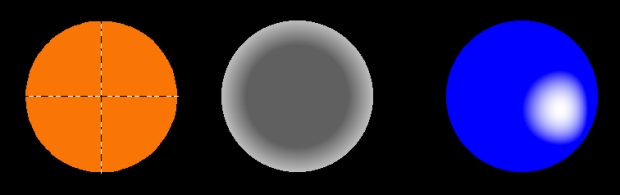Paramètrage de l'outil Cercle
Affiche un dialogue qui se compose des options suivantes :
- 4 quarts de cercle ou d'ellipse : dessine un chemin circulaire composé de 4 quarts de cercle ou d'ellipse. Si l'option nombre d'or est choisie, alors cette ellipse respectera cette proportion. Et selon cette équation :
surdeux.gif)
- Cercle : dessine un cercle parfait en partant du centre vers un point de sa circonférence.
- Diamètre : dessine un cercle dont deux points indique le diamètre.
- Disque translucide : dessine un disque translucide. Dans le menu popup l'entrée «Rayon» permet de choisir la taille de l'estompe du diamètre.
- Anneau : dessine un anneau lui aussi translucide. Cette figure s'appelle aussi un tore.
- Disque conique : dessine un disque qui ressemble à un cône avec plusieurs divisions lumineuses.
- Spirale : dessine une spirale, une forme qui s'écarte de plus en plus de son centre.
 Ce volume est affiché avec Persistence of Vision.
Ce volume est affiché avec Persistence of Vision.
- Nucléaire ou division : ajoute le dessin du sigle nucléaire si nombre de division est égal à trois, ou une division du cercle si le nombre de secteur qui peut varier de 1 à 32 et égal ou supérieur à 4. Et si ce dessin est sélectionné, c'est la cas après chaque tracé, deux options s'ajoutent dans le popup : hélice ou cible, l'outil Rotation permet de faire tourner ces deux figures.
 Ce volume est affiché avec Persistence of Vision.
Ce volume est affiché avec Persistence of Vision.
- Demi-sphère : dessine une demi-sphère qui est éclairée avec un autre algorythme que celui de Phong.
 Ce volume est affiché avec OpenGL.
Ce volume est affiché avec OpenGL.
 Ce volume est affiché avec Persistence of Vision.
Ce volume est affiché avec Persistence of Vision.
- Lune : dessine un disque lunaire dont on peut modifier la projection de l'ombre.
- Remplissage : délimiter une zone circulaire, pour remplir jusqu'à une couleur différente de celle du fond.
- Utilisation : Pas très pratique quoiqu'il en soit, cliquer sur le bouton de la souris et déplacer-le pour faire comme un cercle.
- Elle commence au point indiqué par le centre du cercle.
- Affiche ce pictogramme
 quand elle est sélectionnée.
quand elle est sélectionnée.
- Vous pouvez le déplacer avec l'outil flèche.
- Cette option particulière du Gdi fonctionne uniquement quand Alias est décochée.
- Remplissage : cette option de l'outil cercle utilise une fonction méconnue du chapitre GDI de la documentation de window et se nomme
Floodfill en Anglais-Microsoft.
- Il y a longtemps déjà, j'avait un Oric-1 et j'ai alors conçu cet algorythme de façon empirique pour moi c'était comme un labyrinthe qui se remplit. En fait celui-ci détectait les bords, les creux et bosses pour cela (Note de l'auteur).
- Plus tard, j'ai retrouvé sur internet la même fonction simplifiée à l'extrême, avec cette définition :
FloodFill(x,y,color)
if Getpixel(x,y)=color then
begin
Setpixel(x,y,color)
FloodFill(x-1,y,color)
FloodFill(x+1,y,color)
FloodFill(x,y-1,color)
FloodFill(x,y+1,color)
end;
- A mon avis cette petite fonction, récursive demande de fréquents accés au segment de stack, mais celui-ci à augmenté avec l'utilisation demandée avec les systèmes modernes.
 Ce volume est affiché avec Persistence of Vision comme une source lumineuse.
Ce volume est affiché avec Persistence of Vision comme une source lumineuse.
- Arbre cette option affiche un arbre symboliquement tel qu'il serait vu de dessus.
- Nombre de branche : indique le nombre de grosses branches de l'arbre.
- Profondeur : Indique le nombre de division de l'arbre, le nombre de sous-branche.
- Angle variation : Définit au hasard un angle de variation dans les valeurs admises par cet angle.
- Décalage angulaire : Définit un angle qui permet de faire tourner l'arbre autour de son centre.
- Si vous optez pour un affichage en couleurs deux options : la couleur de chaque branche selon sa répartition avec une teinte dépendante de son orientation dans la cas de l'arc-en-ciel au hasard sinon dans l'autre cas la couleur est celle de l'object que vous pouvez modifier avec un clic gauche dans la palette.
 Ce volume est affiché avec OpenGL.
Ce volume est affiché avec OpenGL.
- Rayon Cette dernière option de l'outil cercle dessine des rayons, des turbines ou des rosaces.
- Nombre de branches : indique le nombre de branches de l'arbre.
- Pronfondeur : affecte le dessin de rayons plus ou moins important.
- Onduler, rectiligne, tubulaire : à vous d'essayez ces options.
- Multicouleur : affiche en répartissant la couleur selon une roue chromatique.
- Bariolé : avec un nombre de répétition plus important on obtient cette effet.
- Brillant : un algorythme pour dessiner des cornes omnisdirectionnelle.
- Carré : pour inclure le dernier effet dans un carré comme Vasarély.
- Soleil : pour le voir enfin son code à l'envers 713705 avec une calculatrice.
L'option 4 quarts demande aussi la position du point de départ.
L'option Demi-sphère demande aussi la position de l'éclairage dans 3 ascenseurs de réglage.
L'option Lune demande de positionner deux ascenseurs pour déterminer la phase lunaire, un autre ascenseur détermine l'aspect de la transition (fondu) entre la partie visible et celle qui ne l'est pas. D'autres options :
- Fondu Bizantin : une option qui permet de dessiner un arc lumineux qui se règle avec le fondu.
- Affichage scanné : pour visualiser la lune comme si vous aviez un téléscope.
- En couleurs, les teintes de gris de la numérisation (scan) deviennent colorées, la couleur par défaut est une teinte rousse la couleur des écrivains. Une fois le dialogue validé, vous pouvez changer cette couleur en cliquant sur la palette.
- Totalement obscure : si l'affichage scanné est sélectionné la partie non éclairée de la lune est transparente sinon cette partie est noire. De plus si cette option est sélectionnée, alors le réglage du fondu est désactivé.
- Avec la version 4.31 le positionnement de notre satellite préféré, se fait d'un clic de souris dans la fenêtre de prévisualisation.
- Avec la version 5 le positionnement de notre satelite préférée est aussi déterminé avec une date qui est celle du jour mais que vous pouvez modifier pour obtenir l'affichage de la lunaison à ce jour.
 Note : L'observateur supposé se trouve en France.
Note : L'observateur supposé se trouve en France.
- Référence du calcul, de détermination des phases de la lune : le livre de poche : javascript de micro-application chapitre 3.14.
Le dessin d'un cercle permet en plus les options suivantes :
- Avec les axes pour indiquer la possibilité de dessiner les lignes droites déterminant le centre du cercle.
- Style ORTF pour dessiner une suite de triangles inscrit dans le cercle et se répétant à l'intérieur de ce cercle.
- Spline pour dessiner une suite de courbes inscrite dans le cercle et se répétant à l'intérieur de ce cercle.
- Concentrique pour dessiner deux cercles de même centre.
Le dessin d'une demi-sphère est éclairé par un spot dont la position est déterminée par deux ascenseurs (horizontal et vertical).
La valeur du paramètre Phong détermine le rayon apparent de ce même spot.
Vous pouvez modifier ces paramètres dans le dialogue de configuration de l'outil cercle,
mais aussi après le dessin de la demi-sphère et encore si elle est sélectionnée avec l'outil Flèche
par un clic droit pour faire apparaître le menu Menu popup et choisir paramètre de la sphère.
 La couleur des cercles de Phong est éditable ainsi que tous ces paramètres avec un dialogue spécifique.
La couleur des cercles de Phong est éditable ainsi que tous ces paramètres avec un dialogue spécifique.
Vous pouvez aussi consulter l'aide de l'outil de dessin de cercle et d'ellipse
NB : l'option de dessin de la lune m'a été suggérée par Roger Robin en Août 2006.
surdeux.gif)
 Ce volume est affiché avec Persistence of Vision.
Ce volume est affiché avec Persistence of Vision. Ce volume est affiché avec Persistence of Vision.
Ce volume est affiché avec Persistence of Vision. Ce volume est affiché avec OpenGL.
Ce volume est affiché avec OpenGL. Ce volume est affiché avec Persistence of Vision.
Ce volume est affiché avec Persistence of Vision. quand elle est sélectionnée.
quand elle est sélectionnée.
 Ce volume est affiché avec Persistence of Vision comme une source lumineuse.
Ce volume est affiché avec Persistence of Vision comme une source lumineuse.
 Ce volume est affiché avec OpenGL.
Ce volume est affiché avec OpenGL.
 Note : L'observateur supposé se trouve en France.
Note : L'observateur supposé se trouve en France.